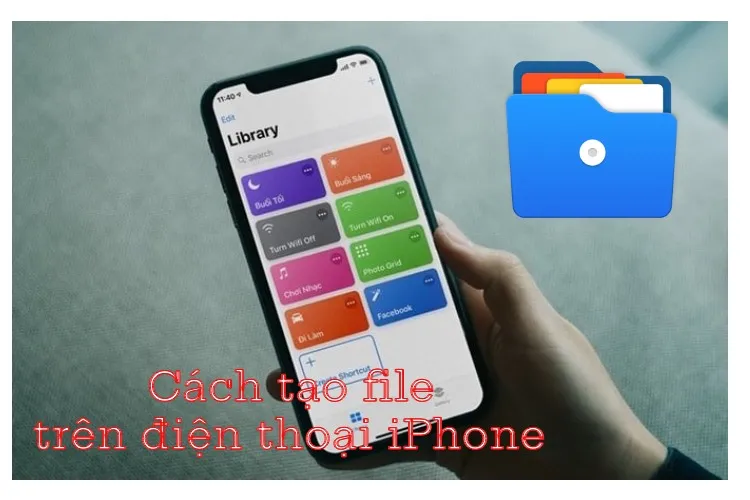Những cách tạo file trên điện thoại iPhone bạn nên biết để tiện lợi hơn trong quá trình làm việc, học tập
Trong quá trình sử dụng iPhone, đôi lúc vì yêu cầu công việc hay nhu cầu cá nhân mà bạn phải tạo file trên chính chiếc điện thoại của mình. Nhưng bạn vẫn chưa biết phải làm như thế nào. Vậy hãy theo dõi bài viết sau đây để cùng FPT tìm hiểu cách tạo file trên điện thoại iPhone, cũng như cách tải và xem lại file trên máy nhé!
Bạn đang đọc: Những cách tạo file trên điện thoại iPhone
Cách tạo file trên điện thoại iPhone
Dưới đây sẽ là phần hướng dẫn chi tiết các bước trong cách tạo file trên điện thoại iPhone. Bạn hãy tham khảo và thực hiện theo:
Bước 1: Đầu tiên bạn hãy mở ứng dụng Google tài liệu, trang tính hoặc trang trình bày.
Bước 2: Ở phía dưới cùng bên phải màn hình, bạn nhấn vào biểu tượng có dấu cộng “+” để tiến hành tạo file.
Bước 3: Chọn sử dụng mẫu có sẵn hoặc tạo tài liệu, bảng tính hay bản trình bày mới.
- Nếu sử dụng mẫu, ứng dụng sẽ mở mẫu đó cho bạn.
- Nếu chọn tạo tệp mới, bạn cần phải nhập tên cho tài liệu, bảng trình bày hoặc bảng tính. Rồi nhấn “Tạo”.
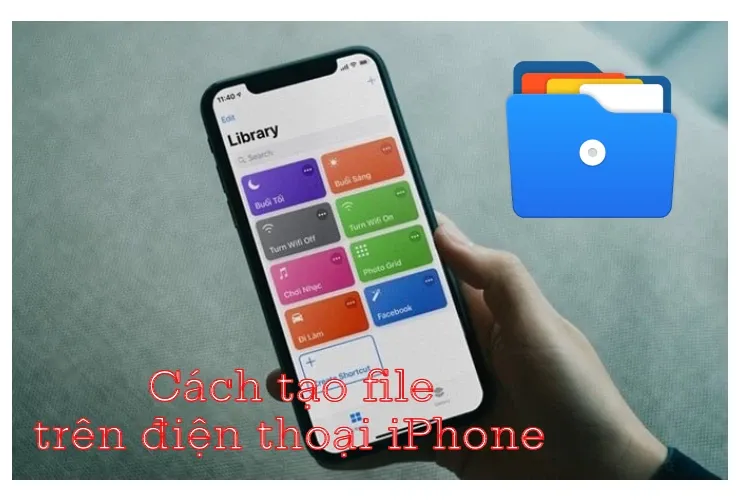
Cách tải file về iPhone
Khi bạn lướt web và muốn tải file mình yêu thích về iPhone của mình, bạn có thể áp dụng các bước theo hướng dẫn dưới đây:
Tải hình ảnh, video
Khi bạn nhận được một video hay hình ảnh qua mail hoặc những ứng dụng nhắn tin thường được sử dụng hiện nay. Bạn sẽ có hai cách để lưu lại trên điện thoại iPhone của mình.
Bạn hãy mở hình, video muốn tải về, sau đó nhấn “Chia sẻ”. Lúc này trên màn hình sẽ có hai tùy chọn lưu:
- Nếu bạn chọn “Save Image” (Lưu vào hình ảnh), thì tệp sẽ được lưu vào thư mục “Photos” (Hình ảnh). Bạn có thể tìm chúng khi mở ứng dụng “Hình ảnh”.
- Nếu như chọn “Save to Files” (Lưu vào thư mục), bạn sẽ được yêu cầu chọn lưu vào một trong những thư mục có trong ứng dụng “Files” (Tài liệu). Khi cần tìm lại, bạn sẽ mở ứng dụng này lên, sau đó vào thư mục mà bạn đã lưu video, hình ảnh.
Tải các tệp từ Safari
Ngoài hình ảnh và video được gửi từ Email, Facebook, Zalo thì đôi khi bạn cũng cần phải tải các tệp từ trình duyệt Safari. Lúc này, bạn hãy mở ứng dụng Safari, tiếp đến truy cập vào web có tệp cần tải xuống. Tùy vào loại tệp mà cách mở sẽ khác nhau.
Sau khi bạn mở tệp, một bảng nhắc sẽ hiện lên để bạn chọn nơi lưu trữ tệp cũng như tìm lại khi bạn cần chúng.
Tìm hiểu thêm: Cách làm trò chơi Lucky Number trên PowerPoint tạo hứng thú

Làm thế nào để xem file đã tải về trên iPhone?
Ứng dụng Files (Tài liệu) là ứng dụng có sẵn trên các smartphone. Bạn có thể sử dụng nó để mở các tệp đã được lưu trên iPhone trước đó. Dưới đây sẽ hướng dẫn bạn cách xem file đã tải về trên iPhone:
- Bước 1: Bạn nhập từ khóa “Files” hoặc “Tài liệu” lên thanh công cụ tìm kiếm trên điện thoại để tìm ứng dụng Files.
- Bước 2: Trong mục “Browse” (Duyệt), hãy nhấp chọn nơi lưu trữ tệp tin bạn muốn mở.
- Bước 3: Mở thư mục con để tìm tệp. Sau đó nhấn vào tệp tin mà bạn muốn mở, lúc này điện thoại iPhone của bạn sẽ tự động mở tệp bằng một ứng dụng phù hợp.

>>>>>Xem thêm: Ngân hàng điện tử là gì? Lợi ích, các dịch vụ và lưu ý khi sử dụng hình thức giao dịch này
Cần làm gì để quản lý file trên iPhone hiệu quả?
Để quản lý file một cách hiệu quả, bạn sẽ cần sử dụng đến ứng dụng Total files.
- Bước 1: Vào AppStore tìm kiếm và cài đặt ứng dụng Total Files về thiết bị iPhone.
- Bước 2: Mở ứng dụng và nhấn vào biểu tượng 3 chấm để tải file vào ứng dụng.
- Bước 3: Nếu bạn nhấn vào 3 chấm tại từng file, lúc này màn hình sẽ xuất hiện giao diện chức năng. Bạn hãy chọn “Hide” nếu muốn ẩn file quan trọng, bạn tạo mật khẩu và nhấn “OK”.
- Bước 4: Để hiển thị lại file đã ẩn, bạn hãy nhấn vào biểu tượng 3 chấm nằm ở góc phải trên cùng rồi chọn “Passcode”. Nhập lại mật khẩu đã tạo khi ẩn rồi chọn biểu tượng mở khóa nằm bên cạnh file bạn muốn mở.
- Bước 5: Nhấn vào mục “Cloud” bạn sẽ thấy các dịch vụ lưu trữ đám mây được ứng dụng hỗ trợ.
Lời kết
Bài viết hôm nay đã chia sẻ đầy đủ đến bạn đọc các thông tin cần thiết và hữu ích về cách tạo file trên điện thoại iPhone. Hy vọng chúng đã giúp bạn bổ sung cho mình những kiến thức mới về tính năng này của martphone. Hãy tham khảo, trải nghiệm cũng như chia sẻ tiện ích này đến với mọi người xung quanh nhé!
Xem thêm:
- Những điều bạn cần biết về File MP3
- Đây là cách tạo file Excel trên Google Drive dành cho bạn
- Cách tải file lên Google Drive dành cho người mới